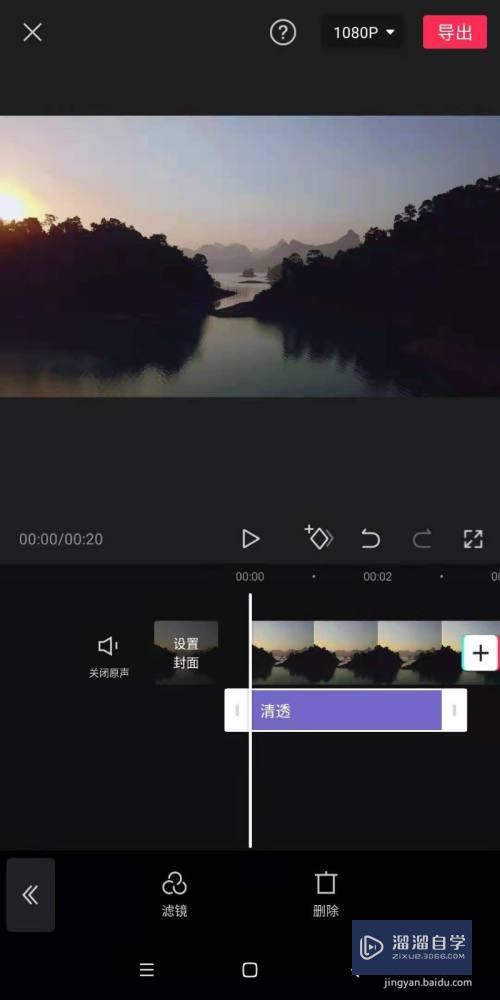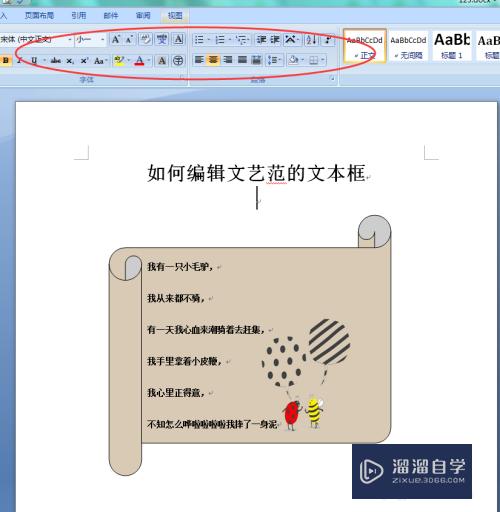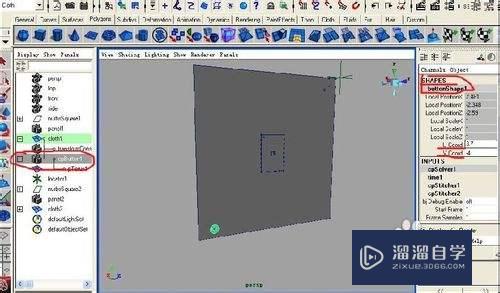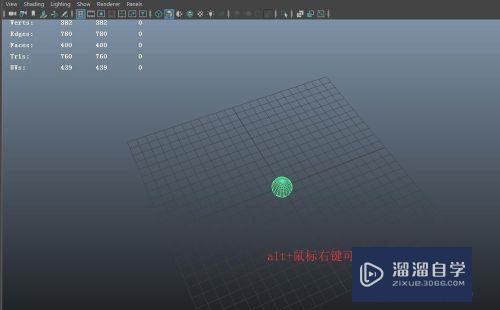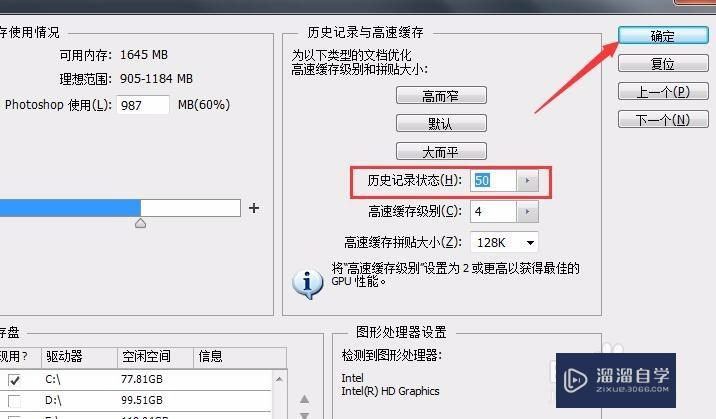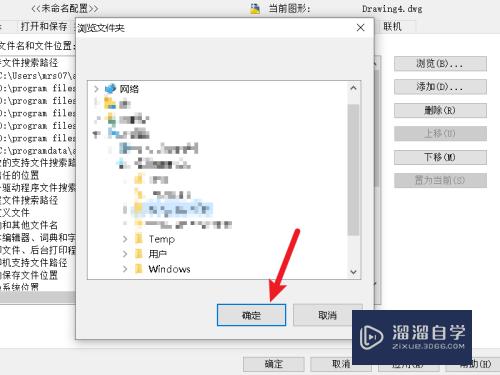CAD怎么快速新建和保存工程(cad怎么快速新建和保存工程文件)优质
CAD是目前比较受欢迎的工程制图建模软件。为了日常制图方便。我们一般会进行新建一些快捷的工程。那么到底CAD怎么快速新建和保存工程?今天的教程来详细的解答。
工具/软件
硬件型号:神舟(HASEE)战神Z7-DA7NP
系统版本:Windows7
所需软件:CAD2018
方法/步骤
第1步
首先打开cad。可看到开始右边的cad作业是我新打开的文件。在它的右边还有一个加号

第2步
点击加号便可以快速新建一个空白带栅格的工程。
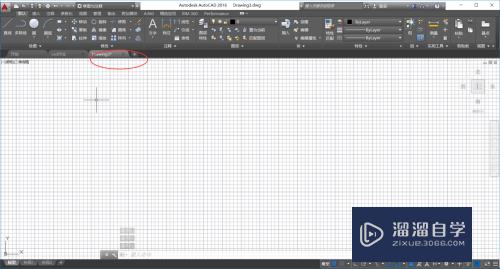
第3步
如图。在这里可以控制栅格的开关
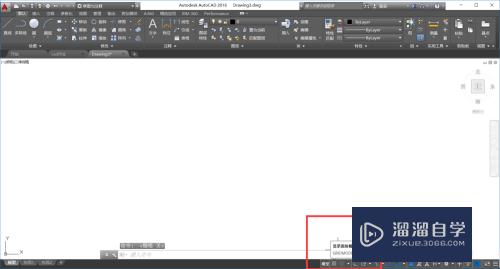
第4步
在新建的工程上单击鼠标右键。点击保存即可保存到默认位置。
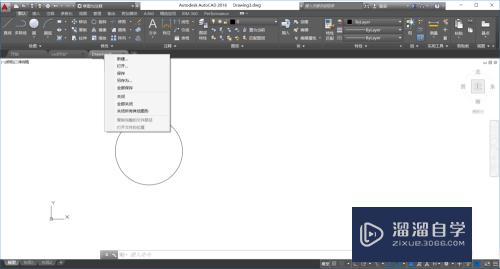
第5步
也可以根据需求点击另存为。选择指定位置。更改名称后点击保存即可。
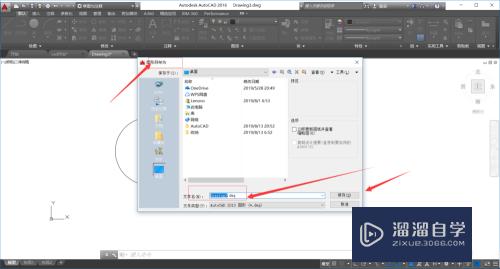
以上关于“CAD怎么快速新建和保存工程(cad怎么快速新建和保存工程文件)”的内容小渲今天就介绍到这里。希望这篇文章能够帮助到小伙伴们解决问题。如果觉得教程不详细的话。可以在本站搜索相关的教程学习哦!
更多精选教程文章推荐
以上是由资深渲染大师 小渲 整理编辑的,如果觉得对你有帮助,可以收藏或分享给身边的人
本文标题:CAD怎么快速新建和保存工程(cad怎么快速新建和保存工程文件)
本文地址:http://www.hszkedu.com/63841.html ,转载请注明来源:云渲染教程网
友情提示:本站内容均为网友发布,并不代表本站立场,如果本站的信息无意侵犯了您的版权,请联系我们及时处理,分享目的仅供大家学习与参考,不代表云渲染农场的立场!
本文地址:http://www.hszkedu.com/63841.html ,转载请注明来源:云渲染教程网
友情提示:本站内容均为网友发布,并不代表本站立场,如果本站的信息无意侵犯了您的版权,请联系我们及时处理,分享目的仅供大家学习与参考,不代表云渲染农场的立场!